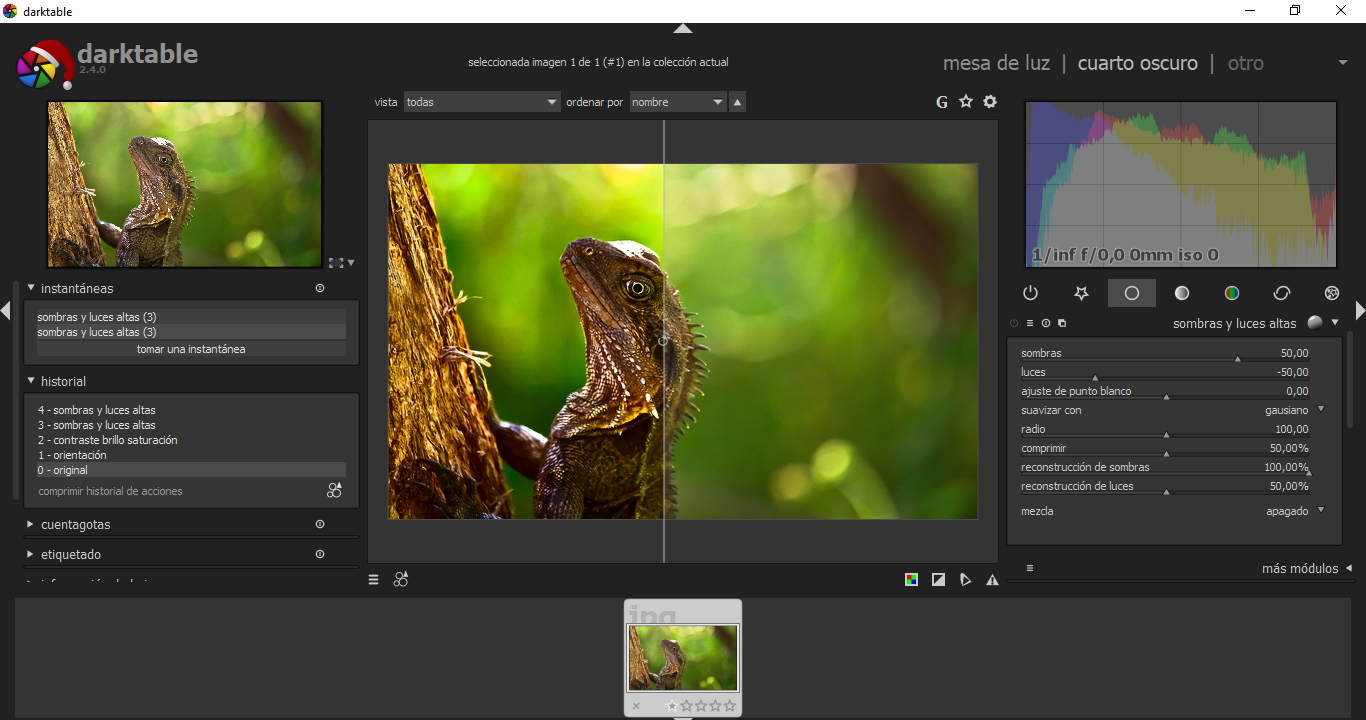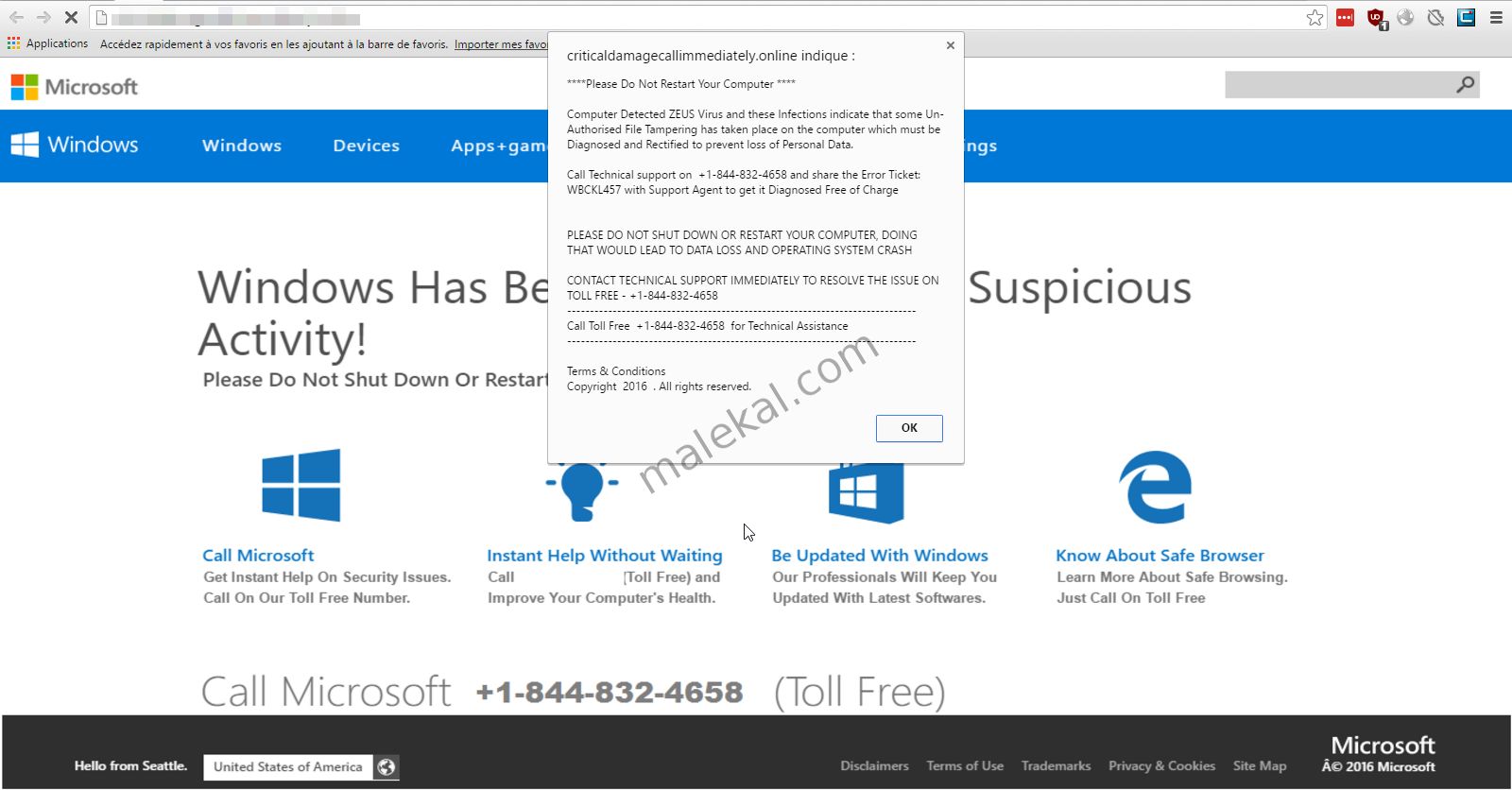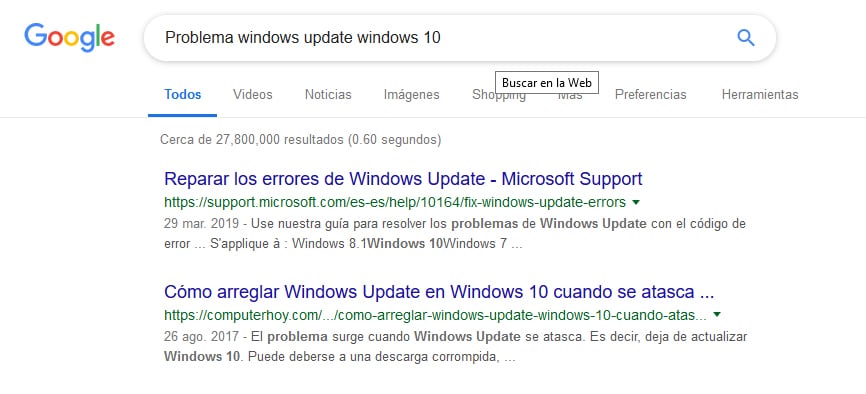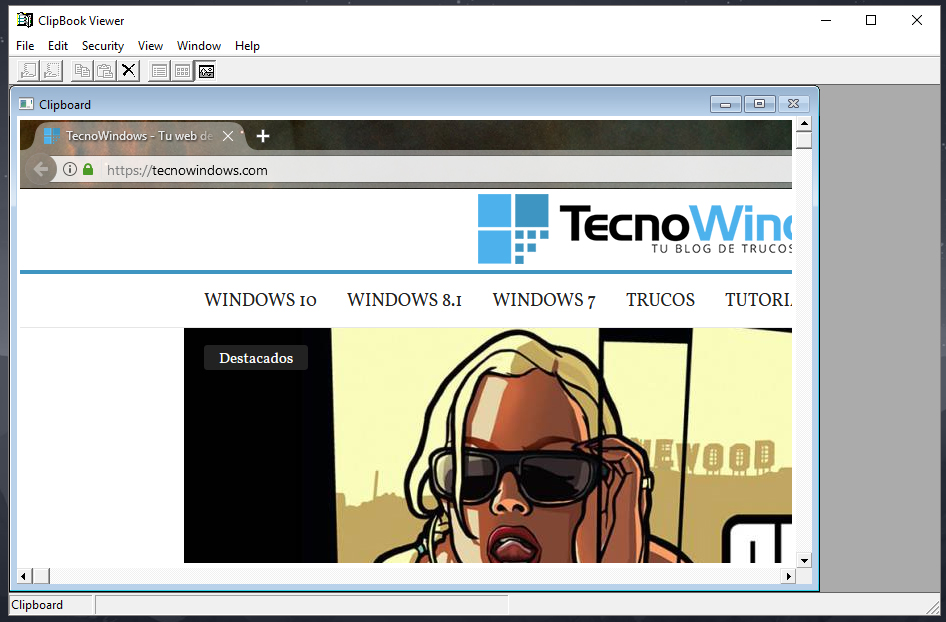Restaurar icono de Windows Defender tras instalar otro antivirus
Windows Defender o Centro de seguridad de Windows Defender es el antivirus incorporado en Windows 10. Se le han realizado pruebas para comprobar su efectividad para proteger el equipo, ha demostrado ser muy eficiente y su funcionamiento es casi imperceptible al no estar solicitando al usuario actualizar o notificaciones, incluso se puede llegar a pensar que no está en funcionamiento.
Si decidimos instalar un programa antivirus Windows Defender se desactiva automáticamente, a fin de evitar conflictos con el nuevo antivirus, de igual modo, si desinstalamos el antivirus Windows Defender detecta que no hay ningún programa de protección y se activa automáticamente.
Sin embargo, es posible que después de desinstalar el antivirus no vemos el icono de Windows Defender en la barra de tareas, esto nos hace pensar que no está funcionando, pero es algo muy poco probable, ya que se mostraría una notificación informando que no hay ningún programa antivirus, lo que si puede pasar es que simplemente no se muestre el icono, pero en realidad está funcionando Windows Defender.
Hoy en TecnoWindows te mostraremos cómo restaurar icono de Windows Defender tras instalar otro antivirus, evidentemente lo primero es desinstalar cualquier antivirus y después seguir los pasos que te mostraremos.
Comprobar si Windows Defender esta activo
Si bien es poco probable que no esté funcionando cuando desinstalamos el antivirus actual, es recomendable revisar que realmente lo este, es un procedimiento muy simple y podemos asegurarnos de que nuestro equipo este seguro.
Hacemos clic en el botón Inicio, buscamos Windows Defender y hacemos clic en Centro de seguridad de Windows Defender.
![]()
En la siguiente ventana hacemos clic en Abrir Centro de seguridad de Windows Defender.
![]()
Ahora ya podemos ver el estado de protección en las diferentes áreas.
![]()
Restaurar icono de Windows Defender
Una vez que sabemos que Windows Defender esta en funcionamiento podemos hacer que se muestre el icono en la barra de tareas, agregando un valor en el Registro de Windows.
Buscamos la frase regedit en el menú Inicio y hacemos clic en el resultado.
![]()
En el Editor del registro navegamos por las carpetas hasta la siguiente ruta:
HKEY_CURRENT_USER\Software\Microsoft\Windows\CurrentVersion\Run
Nos aseguramos de estar en la carpeta Run, hacemos clic derecho y luego elegimos Nuevo, Valor de cadena.
![]()
Asignamos un nombre, escribe lo que quieras.
![]()
Ahora hacemos doble clic en el nuevo valor o clic derecho y después en modificar. En el campo Información del valor ingresamos lo siguiente:
«C:\Program Files\Windows Defender\MSASCui.exe» -hide»
![]()
Hacemos clic en el botón Aceptar y será necesario reiniciar el equipo para ver nuevamente el icono en la barra de tareas.
Si en algún momento quieres quitar el icono, simplemente elimina el valor que agregamos en el Registro de Windows. Esperamos te haya sido de utilidad este artículo.